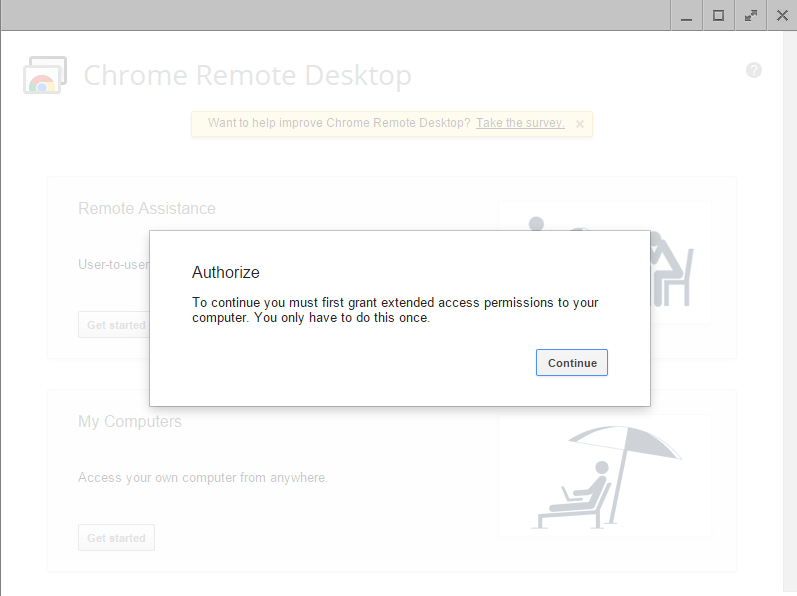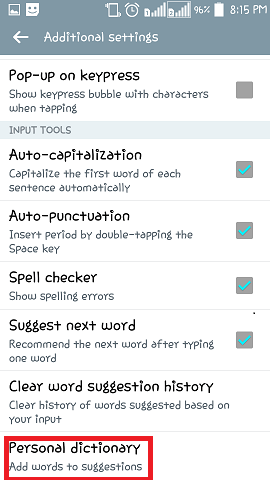Door TechneutSchrijver
Op tijd wakker worden met de Mimicker Alarm-app voor Android: - Je zet je wekker op precies 6 uur 's ochtends en dommelt in. Maar langzaamaan blijkt wat als een dutje werd beschouwd een diepe slaap te zijn. Als om 6 uur de wekker gaat, draait de slaperige jij zich om en zet de wekker uit. Je bent in voor een traktatie als je wakker wordt op je gebruikelijke tijd van 10 uur. Misschien heb je een belangrijke vergadering, een date of een picknick met vrienden gemist. Alle vloeken gaan naar de wekker en niet naar de slaperige jij. Dus is er een oplossing? Nou, blijkbaar wel. We hebben een gloednieuwe applicatie op maat voor u gemaakt. Laat me de. voorstellen Mimicker-alarm app voor jou. Mimicker-alarm app is een interactieve alarmapplicatie voor Android. Je kunt het niet zomaar afwijzen. Als je het alarm wilt uitschakelen, moet je alles doen wat de app van je vraagt. Tegen de tijd dat je aan de eisen van de app voldoet, ben je klaarwakker en klaar om de dag te beginnen. Lees verder om alles te weten te komen over deze supercoole app voor Android.
Lees ook:Meest interessante Android-apps die je tot nu toe niet hebt gezien
STAP 1
- Allereerst moet je de Mimicker-alarm app van Google Play Store. Je kan het krijgen vanaf hier.
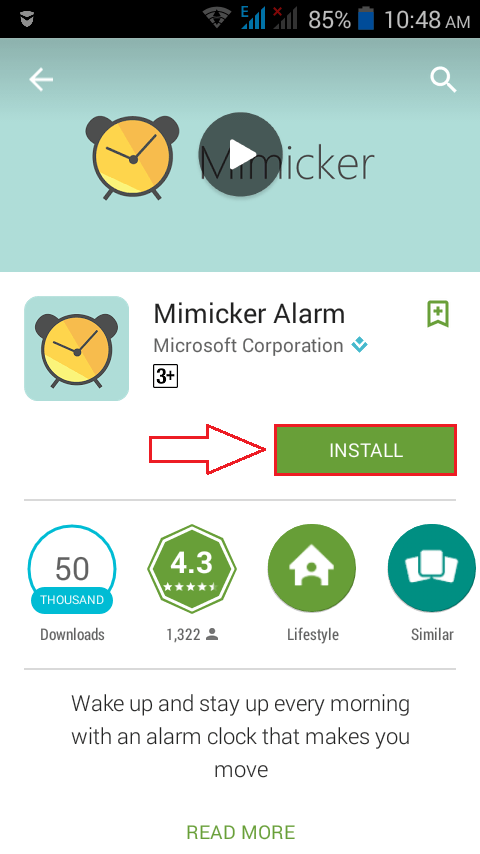
STAP 2
- Als u de wilt gebruiken Mimicker-alarm app, moet u akkoord gaan met de algemene voorwaarden van de fabrikant. Alles wat u uploadt naar de Mimicker-alarm app wordt verzonden naar Microsoft Project Oxford voor het verbeteren van de prestaties van de app. Als u niet akkoord gaat met deze inbreuk op de privacy, kunt u ervoor kiezen om op de ANNULEREN knop. En als u de privacykwesties niet erg vindt, kunt u: AANVAARDEN de voorwaarden en ga aan de slag met de Mimicker-alarm app.
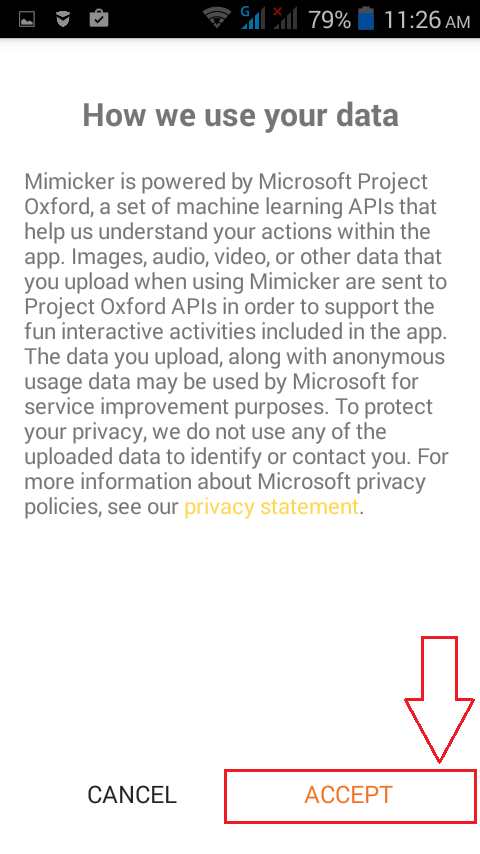
STAP 3
- Zodra u de Voorwaarden, wordt u gevraagd een alarm in te stellen door te klikken op de Plus knop zoals weergegeven in de schermafbeelding.
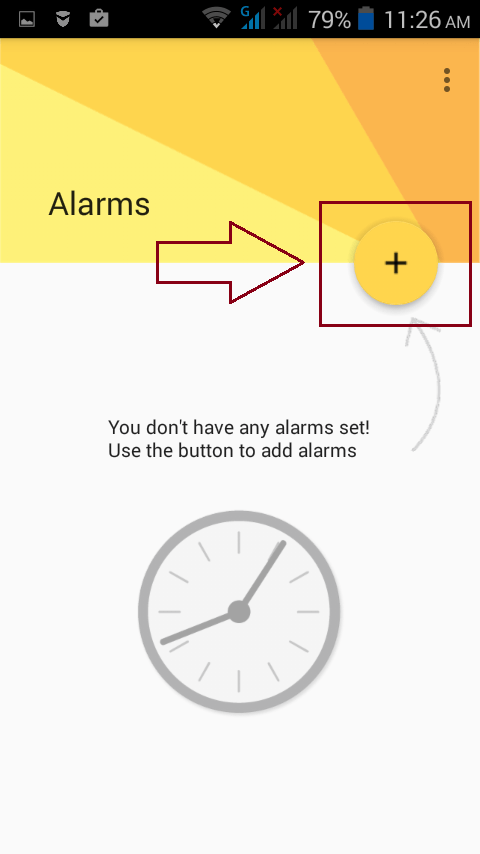
STAP 4
- U kunt de tijd aanpassen door op de digitale klok te klikken. U kunt ook selecteren welke alle nabootsingen u wilt. Als u niet wilt dat uw foto's worden verzonden naar: Microsoft, je kunt gewoon kiezen voor Kleurvastlegging en Tong twister door op de te klikken Nabootsingen keuze.
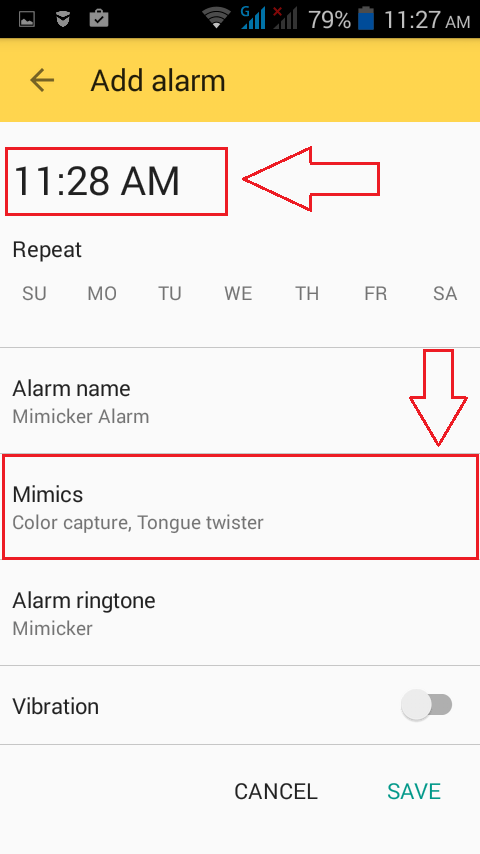
STAP 5
- Je hebt ook de mogelijkheid om in te stellen Trilling voor je wekker.
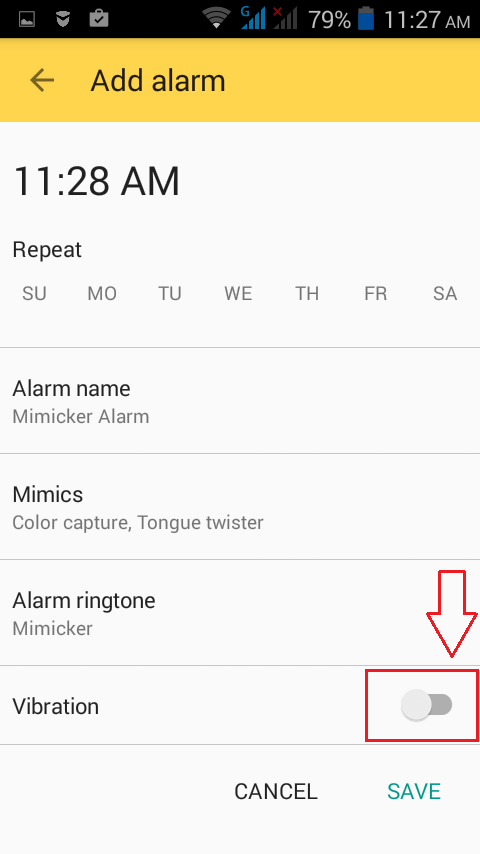
STAP 6
- Als je wilt, kun je de standaard wijzigen Alarmnaam: en Alarmbeltoon door op de respectievelijke opties te klikken. Als je helemaal klaar bent, klik je op Sparen knop onderaan. Dat is alles, uw alarm is ingesteld.
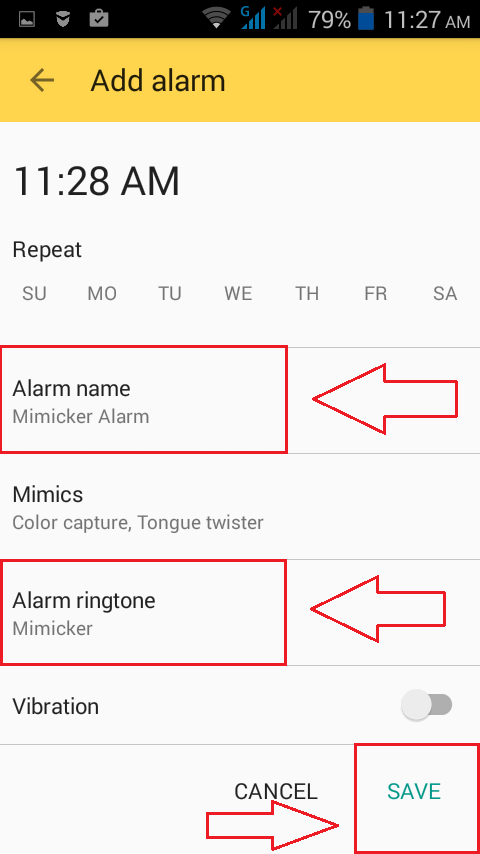
STAP 7
- Zodra je de. raakt Sparen knop, krijgt u een toost te zien die u vertelt hoeveel tijd er nog over is voordat uw alarm afgaat.
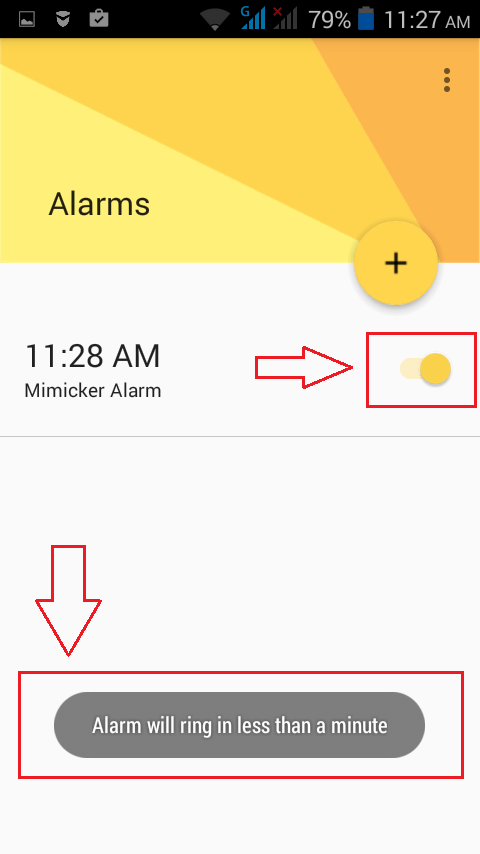
STAP 8
- Als het tijd is, gaat het alarm af. En zoals bij elk ander alarm, heb je de mogelijkheid om je alarm normaal te snoozen.
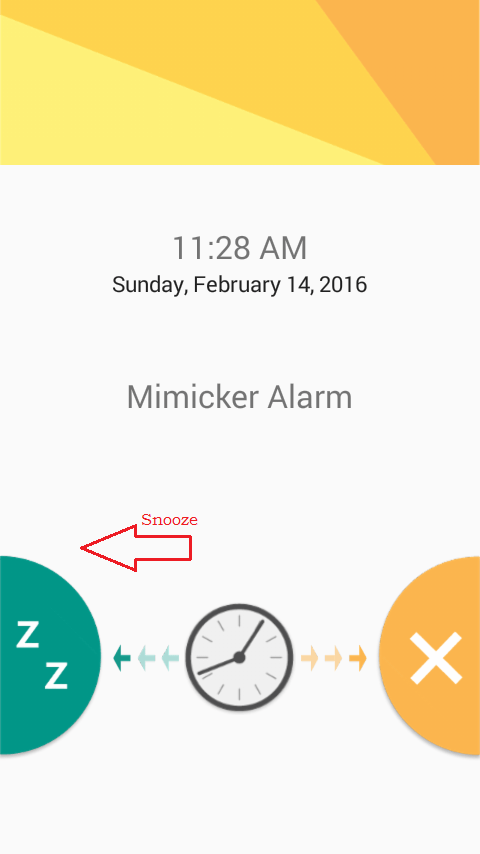
STAP 9
- Twist verschijnt wanneer je het alarm probeert te sluiten.
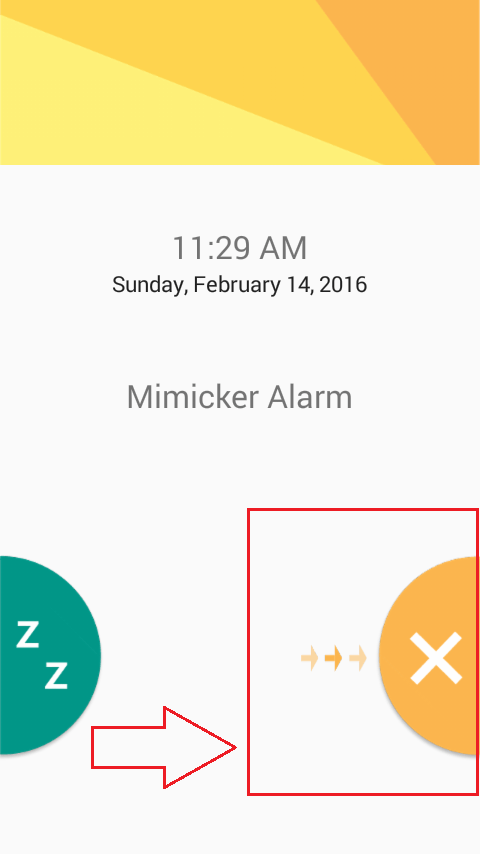
STAP 10
- Op basis van de mimics die je hebt ingesteld, wordt je gevraagd om een van de taken uit te voeren door de app. Als u het niet op tijd voltooit, blijft het alarm afgaan. In de gegeven screenshot heeft de app de gebruiker een tongbreker gegeven.
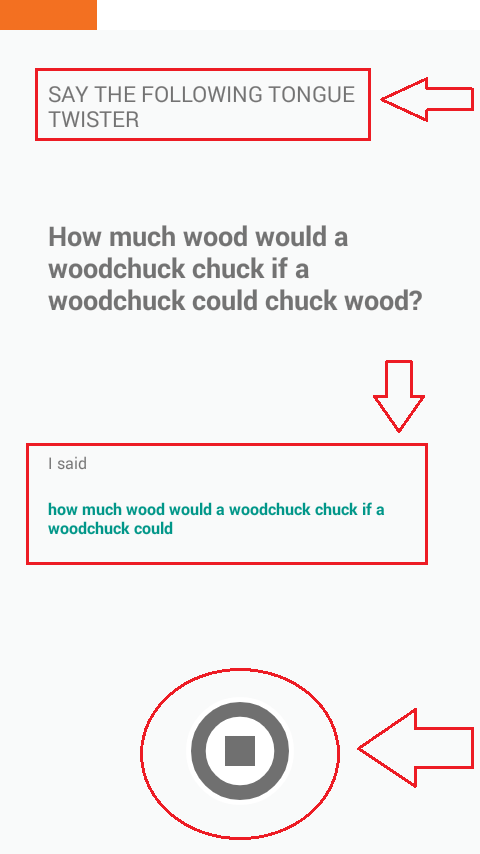
STAP 11
- Als u de taak goed uitvoert, kunt u deze met de app downloaden naar uw telefoon of delen met uw vrienden.
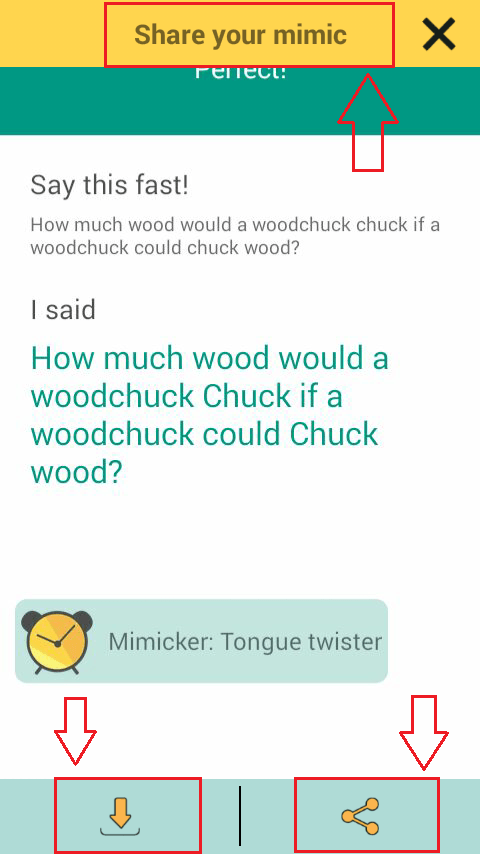
STAP 12
- Een andere taak is: Kleurvastlegging. Hier moet je de kleur vastleggen Mimicker-alarm app vraagt u om vast te leggen. Als je het goed doet, kun je het alarm uitschakelen.
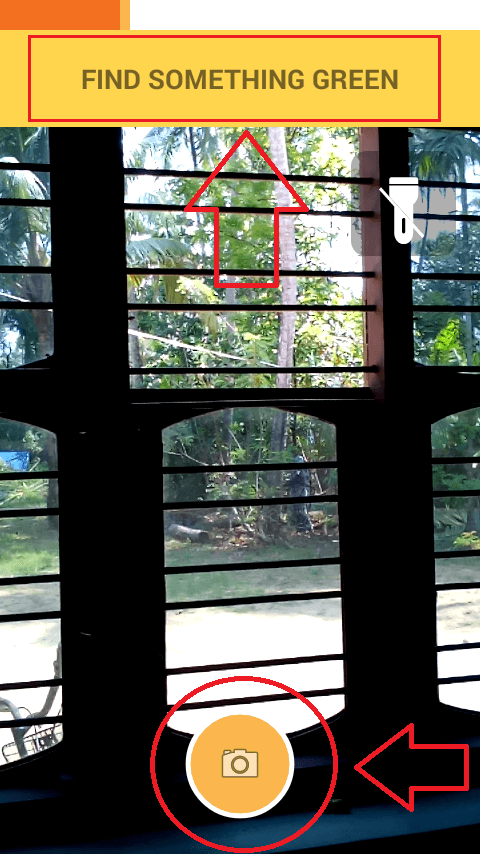
STAP 13
- De volgende beschikbare taak is: Gezicht vastleggen. Bij deze taak moet je je blije of droevige gezicht vastleggen. Net als voorheen, alleen als je het goed doet, mag je je alarm uitschakelen.
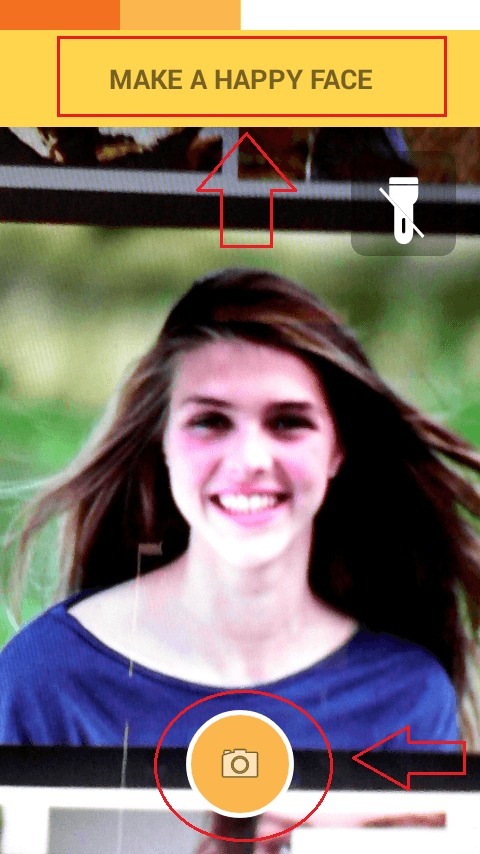
Nu hoef je je geen zorgen te maken over het slaperige dat je mechanisch de wekker uitzet en weer in slaap valt. Met Mimicker-alarm app, kunt u rustig slapen met het volledige vertrouwen dat u op tijd wakker wordt. Ik hoop dat je het artikel met plezier hebt gelezen.